.
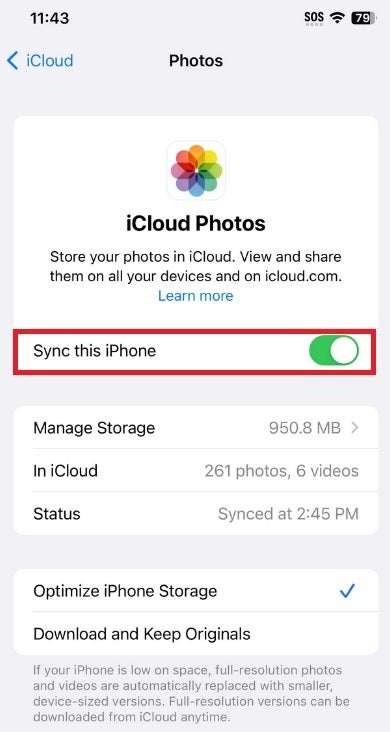
Certifique-se de ter o iCloud Photos ativado no seu dispositivo
Como observa a Apple, as fotos e vídeos no My Photo Stream já estão armazenados em um de seus dispositivos. Contanto que você ainda possua o dispositivo onde os originais são mantidos, você não perderá nenhuma foto ou vídeo devido ao desligamento do My Photo Stream. Mas se uma foto que você deseja não estiver na biblioteca de um determinado iPhone, iPad ou Mac, certifique-se de adicioná-la à biblioteca desse dispositivo.
- Abra Fotos e toque em Álbuns.
- toque em meu Fluxo de fotos > Selecione.
- Toque nas fotos que deseja salvar e, em seguida, toque no botão Compartilhar > Salvar imagem.
No seu Mac
- Abra o aplicativo Fotos e, em seguida, abra o álbum Meu Compartilhamento de Fotos.
- Selecione todas as fotos que deseja salvar que não estão atualmente em sua biblioteca de fotos.
- Arraste-os do álbum My Photo Stream para sua Biblioteca.
Para configurar o iCloud Photos, você precisa de um iPhone com iOS 8.3 ou posterior. No iOS 16 e posterior, vá para Configurações > [Your name] > iCloud > Fotos e ative Sincronizar este iPhone, iPad ou iPod touch.
Em dispositivos com iOS 15, iPadOS 15 ou anterior, ative o iCloud Photos. Depois de ativar o iCloud Photo, todas as fotos e vídeos em seu aplicativo de fotos são adicionados ao iCloud. Todos os vídeos já armazenados no iCloud Photos agora estão disponíveis no seu dispositivo.
Para visualizar fotos e vídeos armazenados no iCloud Photos, abra o aplicativo de fotos e toque na guia Biblioteca na parte inferior esquerda da tela. As fotos e vídeos que você vê são armazenados no iCloud Photos.
.









